попередження
Ми не несемо відповідальності за будь-яку втрату даних, яка може статися, якщо ви виконаєте нижченаведені дії. Інформація надана в ознайомлювальних і освітніх цілях. Використовуйте її на свій страх і ризик.
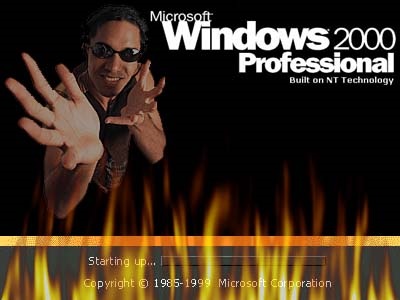
Інструменти і підготовка до дійства
Єдиний інструмент, який вам буде потрібно, це зломщик ресурсів "Resource Hacker". Завантажити його ви можете тут.
Порядок дій:- створити BMP файл роздільною здатністю 640x480 з 16 квітами;
- використовувати Resource Hacker для імпорту зміненої картинки в копію нового .EXE файлу;
- вимкнути захист файлів Windows;
- підмінити справжній Ntoskrnl.exe зміненим.
покрокове пояснення
Весь процес займе 5-10 хвилин. Нижче показані всі кроки в максимально докладному викладі, так що тут може розібратися навіть дитина.
Крок 1. Зробіть резервну копію файлу NTOSKRNL.EXE. Не важливо куди, аби ви самі запам'ятали і потім замінили назад, якщо що.
Крок 2. Скачайте і розпакуйте Resource Hacker. Потім запустіть ResHacker.exe.
Крок 3. Ідіть в меню "File", потім "Open" і перейдіть в каталог C: WinNTSystem32. Відкрийте файл NTOSKRNL.EXE.
Крок 6. Покладіть вийшла заставку взагалі не важливо де на своєму жорсткому диску (не забувайте, що формат картинки повинен бути BMP).
Крок 7. Перейдіть в Resource Hacker, виберіть пункт меню "Action", потім "Replace Bitmap" і програма виведе нове вікно. У ньому натисніть клавішу "Open file with new bitmap" і виберіть свій варіант.
Крок 8. Як тільки ви вказали на потрібний файл, натисніть на кнопку "Replace" і ви повернетеся в основне меню Resource Hacker. Переконайтеся, що ваші дії привели до бажаного результату. Програма повинна виглядати подібно зображенні внизу.
Крок 9. Якщо все вийшло, виберіть пункт меню "File" потім "Save as" і збережіть файл в будь-яке місце крім каталогу "WinNTSystem32" під ім'ям NTOSKRNL.EXE. Зараз у вас є справжня версія файлу в каталозі System32, його резервна копія і файл, змінений вами.
Зараз я спробую пояснити, що буде відбуватися, якщо ви заміните справжній файл в каталозі System32 своїм і справите перезавантаження. Захист файлів Windows поміняє ваш змінений файл назад на справжній. Вам може допомогти приміщення зміненого файлу не тільки в System32, але і в каталог C: WinNTSystem32Dllcache, але це не завжди спрацьовує.
Рішення, як відключити захист файлів прівдено на сайті Security Portal.Com. Нижче наведено уривок звідти.
"Після втрати шести годин на вивчення нутрощів sfc.dll, sfcfiles.dll і winlogon.exe, мені, врешті-решт, вдалося знайти спосіб вимкнути захист файлів Windows. Чим більше я занурювався в SFC, тим більше я думав, що відключити захист буде вельми нелегко. Microsoft напевно максимально ускладнила цей процес. Захист файлів Windows, хоча кілька докучає, проте все ж підвищує стабільність і ступінь захисту від вірусів / троянів, не дозволяючи програмам змінювати системні файли, по крайней мере, без дозволу користувача. Яке ж було моє подиву, коли я дізассе мбліровал sfc.dll і наткнувся на код, який перевіряє значення SfcDisable в ключі WinLogon реєстру. "
Ви повинні розуміти, що, вимикаючи Захист файлів Windows, ви знижуєте захист від вірусів і від випадкового псування системних файлів. Якщо ви не хочете її вимикати, то вам слід тут зупинитися.
Крок 10. Відкрийте Regedit.exe і перейдіть на гілку [HKEY_LOCAL_MACHINE SOFTWARE Microsoft Windows NT CurrentVersion Winlogon]. Ви повинні побачити DWORD значення "SFCDisable" виставлене в "0". Змініть його на "ffffff9d". Якщо вам важко зорієнтуватися, нижче наведені ілюстрації "до" і "після".
Крок 11. Закрийте regedit і перезавантажте комп'ютер, тоді зміна реєстру подіє. Після перезавантаження, ви можете помітити подія ID 64032 в журналі System Event, яке повідомляє про виключеною Захисту файлів Windows.
Останній крок 12. Все що вам зараз потрібно зробити - це скопіювати змінений вами NTOSKRNL.EXE в каталог C: WinNTSystem32, переписуючи справжній. Перезавантажитеся і побачите змінився завантажувальний логотип Windows.
CleverClean SLIM-Series VRpro - самий плоский робот-пилосос Незважаючи на невеликі, майже іграшкові габарити, новий робот-пилосос компанії CleverClean може похвалитися тим, чого не зможе зробити ніхто інший його більший побратим. Він легко пропилососити під диваном або комодом, де пил може збиратися місяцями, а то й роками, адже дістатися туди нелегко навіть звичайними засобами: шваброю і ганчіркою
Згода на обробку персональних даних